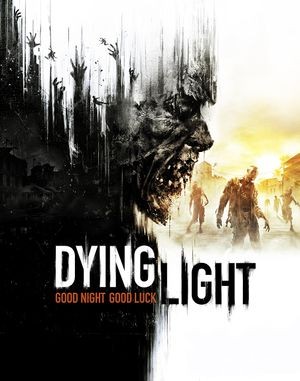Une nouvelle version améliorée de Dying Light est sortie sur Steam cette semaine. La nouvelle version s'appelle Dying Light The Follow et comprend un nouveau système de légende, des visuels améliorés, des améliorations significatives du gameplay et bien plus encore.
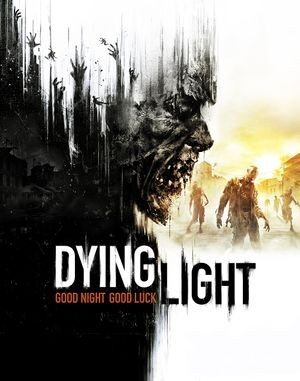
En raison de l'amélioration du jeu, certains joueurs ont rencontré diverses erreurs en essayant de démarrer ou de jouer au jeu. Les bugs dont les joueurs se plaignent le plus souvent sont Dying Light The suivant Not Loading, qui est de loin le bug le plus courant rencontré par les joueurs. Vous ne pouvez pas démarrer le jeu en raison d'un plantage au démarrage ; le jeu ne se charge pas ou se fige.
Un autre bogue courant dans le jeu est les plantages, les plantages aléatoires tout au long du jeu toutes les 5 à 10 minutes et FPS, les problèmes d'images par seconde faibles ou les images par seconde chutent parfois avec une constante de 5 à 10 images par seconde.
Vous trouverez ci-dessous ces erreurs décrites et des solutions pour les corriger et jouer. Amusez-vous à tuer des zombies !
Assurez-vous que votre ordinateur répond à la configuration système requise pour Dying Light.
Avant d'essayer d'autres correctifs dans le message, vous devez d'abord vérifier si votre ordinateur répond à la configuration système requise pour Dying Light.
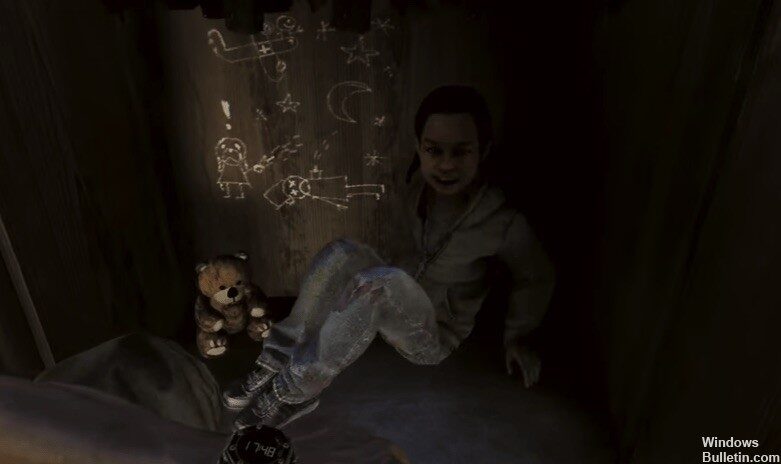
A continuación, encontrará los requerimientos del sistema para Dying Light del client Steam:
Le minimum
- Système d'exploitation : Windows 7 64 bits / Windows® 8 64 bits / Windows 8.1 64 bits
- Processeur : Intel Core i5-2500 à 3,3 GHz / AMD FX-8320 à 3,5 GHz
- Mémoire : 4 Go de RAM DDR3
- Disque dur : 40 Go d'espace libre
- Graphiques : NVIDIA GeForce GTX 560 / AMD Radeon HD 6870 (1 Go de VRAM)
- DirectX : version 11
- Son : Compatible DirectX
- Notes supplémentaires : les versions pour ordinateur portable des cartes graphiques peuvent fonctionner, mais ne sont PAS officiellement prises en charge.
- Clavier, souris et manette compatibles Windows en option (manette Xbox 360 pour Windows recommandée)
Recommandé
- Système d'exploitation : Windows 7 64 bits / Windows 8 64 bits / Windows 8.1 64 bits
- Processeur : Intel Core™ i5-4670K à 3,4 GHz / AMD FX-8350 à 4,0 GHz
- Mémoire : 8 Go de RAM DDR3
- Disque dur : 40 Go d'espace libre
- Graphiques : NVIDIA GeForce GTX 780 / AMD Radeon R9 290 (2 Go de VRAM)
- DirectX : version 11
- Son : Compatible DirectX
- Notes supplémentaires : les versions pour ordinateur portable des cartes graphiques peuvent fonctionner, mais ne sont PAS officiellement prises en charge.
- Clavier, souris et manette compatibles Windows en option (manette Xbox 360 pour Windows recommandée)
Clavier, souris, manette compatible Windows en option (manette Xbox 360 pour Windows recommandée)
Mettre à jour ou réinitialiser la carte graphique Conducteurs

La mise à jour des pilotes est le moyen le plus simple et le plus intelligent d'éviter les plantages et les bégaiements.
Si le problème est déjà survenu lors de l'installation du jeu, il est possible que les pilotes de votre carte vidéo soient trop anciens pour prendre en charge le jeu, et nous vous suggérons de les mettre à jour. Quoi qu'il en soit, si vous avez récemment mis à jour vos pilotes et que le jeu plante, vous devez revenir à la dernière version de travail et en attendre une nouvelle. conducteur sortir! Assurez-vous de suivre ces étapes!
Vous devez d'abord ouvrir le Gestionnaire de périphériques avec Windows Key + R. Assurez-vous de taper "devmgmt.msc" dans la zone de texte avant de cliquer sur OK pour ouvrir le Gestionnaire de périphériques. Vous pouvez également le rechercher dans le menu Démarrer.
Recherchez la section Adaptateur d'affichage et cliquez sur la flèche à côté pour la développer.
Baissez les paramètres du jeu.
Si votre ordinateur ne répond pas à la configuration système recommandée pour Dying Light, vous devez utiliser un profil de configuration inférieur pour les fonctions graphiques, car des paramètres plus élevés augmentent la charge de travail de votre ordinateur, ce qui peut même provoquer des plantages.
Redémarrez le jeu avec des paramètres réduits pour voir s'il plante ou non. Si le jeu plante toujours, essayez le correctif suivant ci-dessous.
Exécution d'un démarrage propre

L'exécution de Clean Boot peut être utile pour résoudre des problèmes de service ou démarrer des conflits de programmes, tels que des mises à jour automatiques.
Pour redémarrer Windows 10, procédez comme suit.
- Connectez-vous à l'ordinateur en tant qu'administrateur.
- Cliquez sur Démarrer, puis tapez msconfig.
- Sélectionnez Configuration du système dans les résultats de la recherche.
- Dans l'onglet Services de la boîte de dialogue Configuration du système, cochez la case Masquer tous les services Microsoft, puis appuyez ou cliquez sur Désactiver tout.
- Dans l'onglet Démarrage de la boîte de dialogue Configuration du système, appuyez ou cliquez sur Ouvrir le gestionnaire de tâches.
- Dans l'onglet Démarrage du Gestionnaire des tâches, sélectionnez l'élément pour chaque élément de démarrage et cliquez sur Désactiver.
- Fermez le gestionnaire de tâches.
https://steamcommunity.com/app/239140/discussions/0/1368380934250411828/